win7怎么清除arp病毒 电脑清除arp病毒方法介绍
来源:www.laobaicai.net 发布时间:2020-05-12 08:15
互联网为大家带来方便的同事,也带来了一定的风险,现在网络上都充斥着各种各样的电脑病毒,如果不注意就很容易中病毒,最近有位win7系统用户使用电脑的时候,却发现电脑无法正常上网了,网络总是断开,可能是中了arp病毒,但是有不知道如何清除这个病毒,那么win7怎么清除arp病毒呢?今天为大家介绍win7电脑清除arp病毒的操作步骤。
清除arp病毒操作方法:
1、同时按下Windows标志键及R键,打开运行;在运行窗口中输入“cmd”,然后回车或者单击确定按钮,进入命令提示符界面;如图所示:
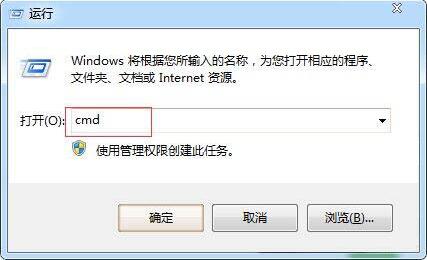
2、在命令提示符下输入:ipconfig /all,查看本机的IP及MAC地址;如图所示:
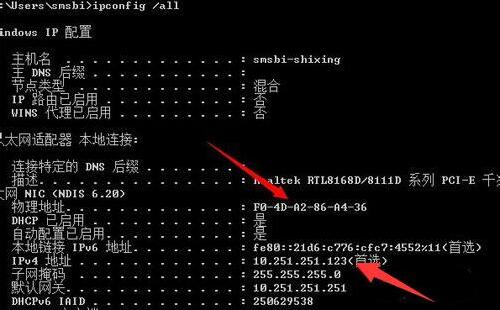
3、在命令提示符下输入:arp -a,显示在电脑缓存中存储的IP与MAC地址对应表,同时可查看网关的IP地址及MAC地址;如图所示:
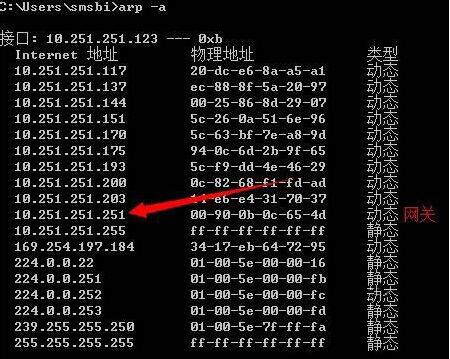
4、在命令提示符下键入:arp -d,删除IP与MAC地址对应表,并重新建立;如图所示:
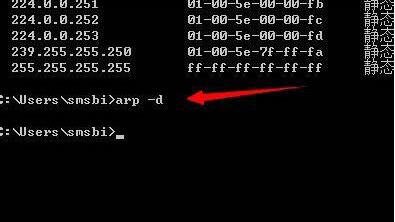
5、在局域网中找到ARP病毒的源头,通过ARP -a命令中获得的网关的MAC地址,如果不是正常网关的MAC地址那就是ARP攻击的源头;如图所示:
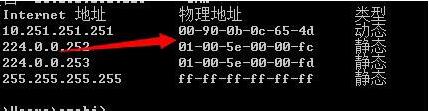
6、找到ARP攻击的源头后,首使用杀毒软件进行查杀,对于ARP病毒一般杀毒软件均可查杀(需将病毒库及时更新)。如图所示:
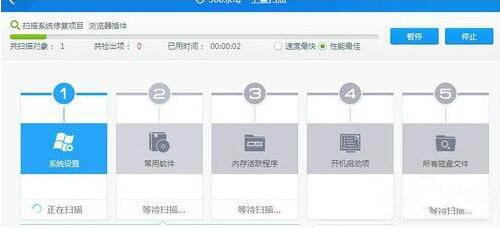
7、同时你还需要打开防火墙,以防止ARP病毒的再次入侵。如图所示:
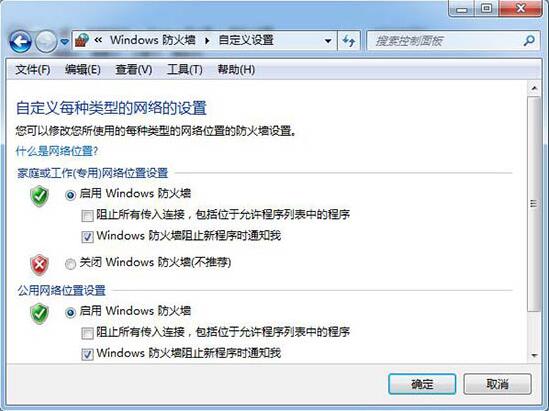
win7清除arp病毒的操作步骤就为小伙伴们详细分享到这里了,如果用户们使用电脑的时候不知道怎么清楚arp病毒,可以根据上述方法步骤进行操作哦,希望本篇教程能够帮到大家,更多精彩教程请关注老白菜官方网站。
推荐阅读
"win10系统查看显卡配置操作教程分享"
- win10系统输入法不见了解决方法介绍 2022-08-08
- win10系统修改鼠标dpi值操作方法介绍 2022-08-06
- win10系统查看无线网络密码操作方法介绍 2022-08-05
- win10系统应用商店没有网络解决方法介绍 2022-08-04
win10系统设置声音双通道操作方法介绍
- win10系统设置动态锁操作方法介绍 2022-08-02
- win10系统设置日语输入法操作方法介绍 2022-08-01
- win10系统怎么设置还原点 2022-07-30
- win10系统怎么设置自动锁屏功能 2022-07-29
老白菜下载
更多-
 老白菜怎样一键制作u盘启动盘
老白菜怎样一键制作u盘启动盘软件大小:358 MB
-
 老白菜超级u盘启动制作工具UEFI版7.3下载
老白菜超级u盘启动制作工具UEFI版7.3下载软件大小:490 MB
-
 老白菜一键u盘装ghost XP系统详细图文教程
老白菜一键u盘装ghost XP系统详细图文教程软件大小:358 MB
-
 老白菜装机工具在线安装工具下载
老白菜装机工具在线安装工具下载软件大小:3.03 MB










